iOS 13 小技巧:如何自定义 iPhone 共享菜单
说明:文章内容仅供预览,部分内容可能不全。下载后的文档,内容与下面显示的完全一致。下载之前请确认下面内容是否您想要的,是否完整无缺。
iOS 13 小技巧:如何自定义 iPhone 共享菜单
当我们在 iOS 系统中查看照片等文件时,点击左下角的“共享”按钮如何将常用的工具放在菜单栏前面?以共享照片为例,只需要下拉滑动到菜单底部,点击“编辑操作…”即可进行排序。

在此界面中,可以将工具添加到“个人收藏”,并拖动右边的小横条进行排序,还可以关闭掉不需要的部分功能,让共享菜单更符合您的使用习惯。
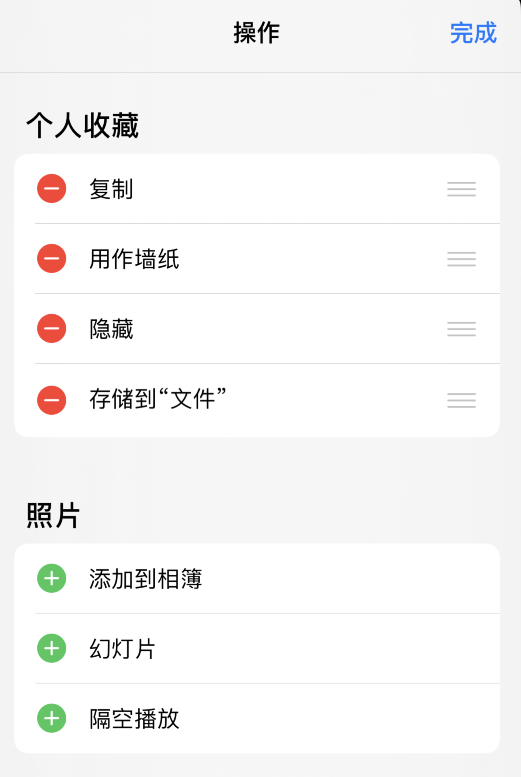
正在阅读:
iOS 13 小技巧:如何自定义 iPhone 共享菜单06-04
2017年证券从业考试试题及答案:市场基本法律法规(专项模拟题6)01-14
30句好家风好家训格言01-18
2022年北京中考体育现场考试项目选择入口(已开通)04-24
2022年天津蓟州区第一中学数学、物理教师招聘方案(报名时间为6月21日至25日)06-15
愿新年胜旧年作文1000字05-27
2019年新疆高考录取通知书发放时间?03-30
2016年广东高州市会计从业资格考试报名入口(第四季度)04-02
精选建筑实习计划范文参考12-20
我的文具盒作文300字09-17
元宵节高中作文300字怎么写01-06
相关热搜
推荐文章
热门阅读